La configuration en option de l'appareil n'est pas reflétée sur le pilote d'impression
Lorsque la communication bidirectionnelle est désactivée, les paramètres d'options ne sont pas reflétés sur le pilote d'impression même si l'appareil et l'ordinateur sont connectés. Vérifiez les conditions pour la connexion et la communication bidirectionnelle indiquées ci-dessous et vérifiez que la communication bidirectionnelle est activée dans le pilote d'impression.
Pour la connexion réseau : utiliser le port TCP/IP standard
Pour la connexion par câble USB : connexion avec l'interface USB2.0
Pour la connexion parallèle : connexion avec un câble d'interface prenant en charge la communication bidirectionnelle et un ordinateur configuré pour prendre en charge la communication bidirectionnelle.
Si la communication bidirectionnelle est désactivée, configurez manuellement les options.
Vérifier si la communication bidirectionnelle est activée ou désactivée
![]() Allez à l'écran « Périphériques et imprimantes ».
Allez à l'écran « Périphériques et imprimantes ».
Windows 10 (version 1703 ou ultérieure)
Dans le menu [Démarrer], cliquez sur [Système Windows]
 [Panneau de configuration].
[Panneau de configuration].Cliquez sur [Voir périphériques et imprimantes].
Windows 10 (version antérieure à la version 1703), Windows Server 2016
Faites un clic droit sur [Démarrer], puis cliquez sur [Panneau de configuration].
Cliquez sur [Voir périphériques et imprimantes].
Windows 8.1, Windows Server 2012/2012 R2
Sur la barre d'icônes, cliquez sur [Paramètres]
 [Panneau de configuration].
[Panneau de configuration].Cliquez sur [Voir périphériques et imprimantes].
Windows 7, Windows Server 2012/2008 R2
Dans le menu [Démarrer], cliquez sur [Périphériques et imprimantes].
Windows Server 2008
Dans le menu [Démarrer], cliquez sur [Panneau de configuration].
Dans [Matériel et audio], sélectionnez [Imprimante].
![]() Faites un clic droit sur l'appareil, puis cliquez sur [Propriétés de l'imprimante].
Faites un clic droit sur l'appareil, puis cliquez sur [Propriétés de l'imprimante].
Pour Windows Server 2008, faites un clic droit sur l'appareil et cliquez sur [Propriétés].
![]() Vérifiez le paramètre de communication bidirectionnelle dans l'onglet [Ports].
Vérifiez le paramètre de communication bidirectionnelle dans l'onglet [Ports].
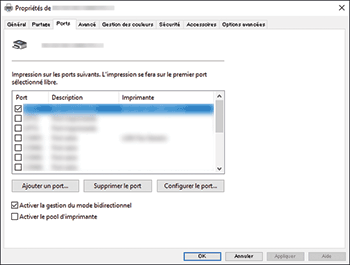
Lors de l'utilisation de l'appareil connecté au réseau
Vérifiez que les cases [Port TCP/IP standard] ou [TCP/IP standard] sont cochées.
Si le port TCP/IP n'est pas affiché comme élément à sélectionner, ajoutez-le à l'aide de la procédure suivante.
Lorsqu'il est impossible d'imprimer un document alors que le pilote d'impression est installé
Vérifiez que le port WSD est sélectionné.
Vérifiez que la case [Activer le pool d'imprimantes] est décochée.
Lors de l'utilisation de l'appareil connecté via USB
Vérifiez que la case [Activer la gestion du mode bidirectionnel] est cochée.
Lors de l'utilisation de l'appareil connecté via une connexion parallèle
Vérifiez que la case [Activer la gestion du mode bidirectionnel] est cochée.
![]() Dans l'onglet [Accessoires], vérifiez que les options sont bien détectées.
Dans l'onglet [Accessoires], vérifiez que les options sont bien détectées.
Si la case [Mettre à jour automatiquement les informations sur l'imprimante] de l'onglet [Accessoires] n'est pas cochée, cliquez sur [MàJ maintenant]. Si cela met à jour les paramètres d'options, la communication bidirectionnelle est activée.
Spécifier manuellement la configuration de l'option ou les paramètres du papier
Pour le pilote PCL 6 ou PostScript 3
![]() Allez à l'écran « Périphériques et imprimantes ».
Allez à l'écran « Périphériques et imprimantes ».
Pour des informations sur la procédure d'affichage de l'écran, reportez-vous à Vérifier si la communication bidirectionnelle est activée ou désactivée sur cette page.
![]() Dans l'onglet [Accessoires], sélectionnez les options installées sur l'appareil depuis [Options].
Dans l'onglet [Accessoires], sélectionnez les options installées sur l'appareil depuis [Options].
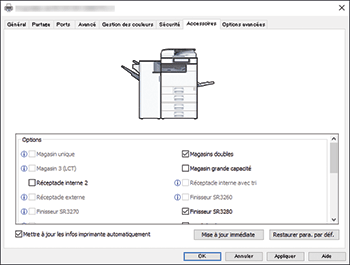
Si les options de l'onglet [Accessoires] sont grisées et ne peuvent pas être sélectionnées, la communication bidirectionnelle est alors activée. Les paramètres de l'option ne sont pas nécessaires.
![]() Cliquez sur [Modifier les paramètres du réceptacle d'entrée...], configurez les paramètres du réceptacle d'entrée, puis cliquez sur [OK].
Cliquez sur [Modifier les paramètres du réceptacle d'entrée...], configurez les paramètres du réceptacle d'entrée, puis cliquez sur [OK].
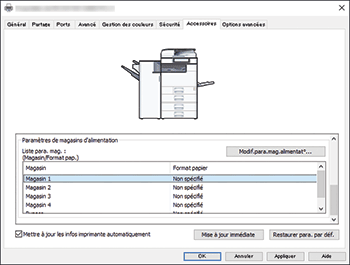
![]() Cliquez sur [Appliquer]
Cliquez sur [Appliquer]  [OK] pour fermer les propriétés.
[OK] pour fermer les propriétés.

